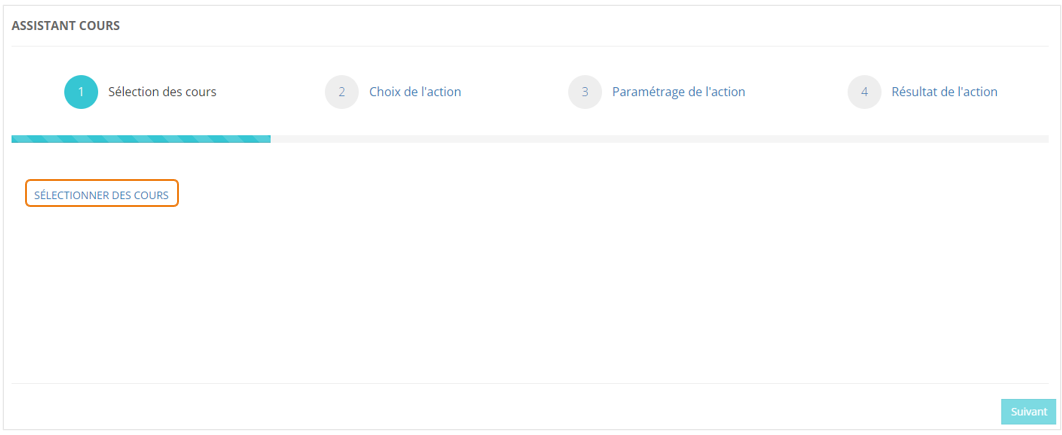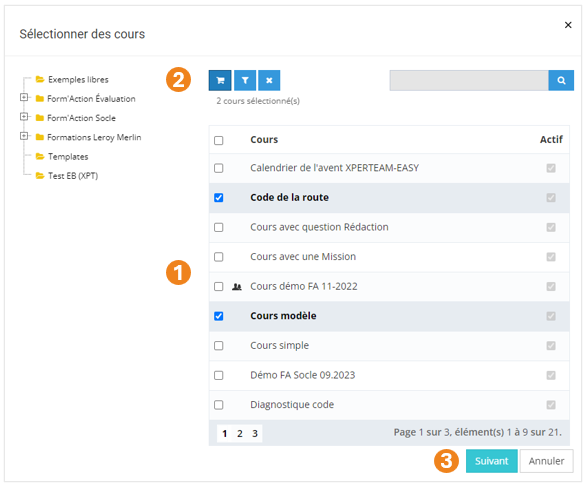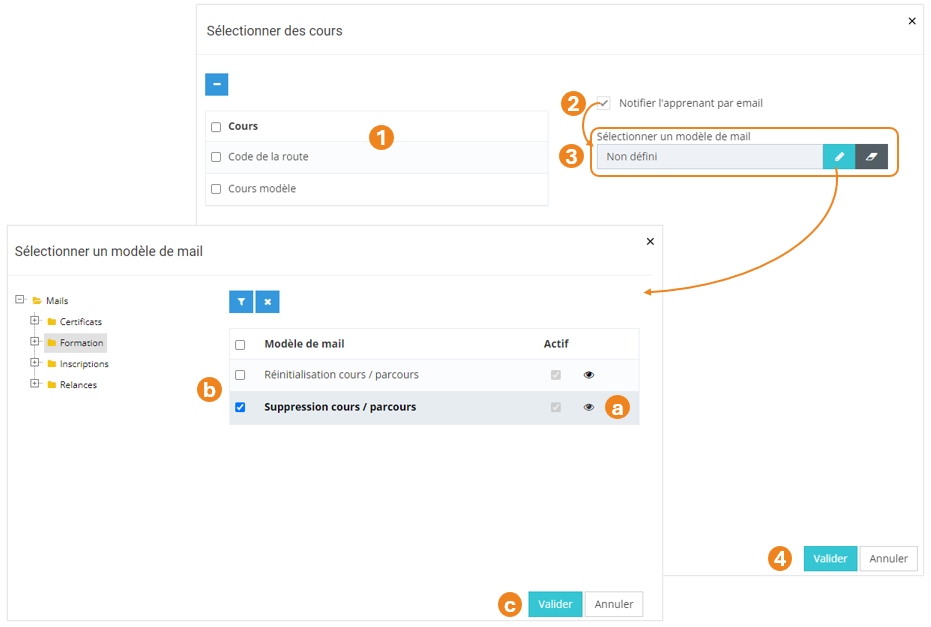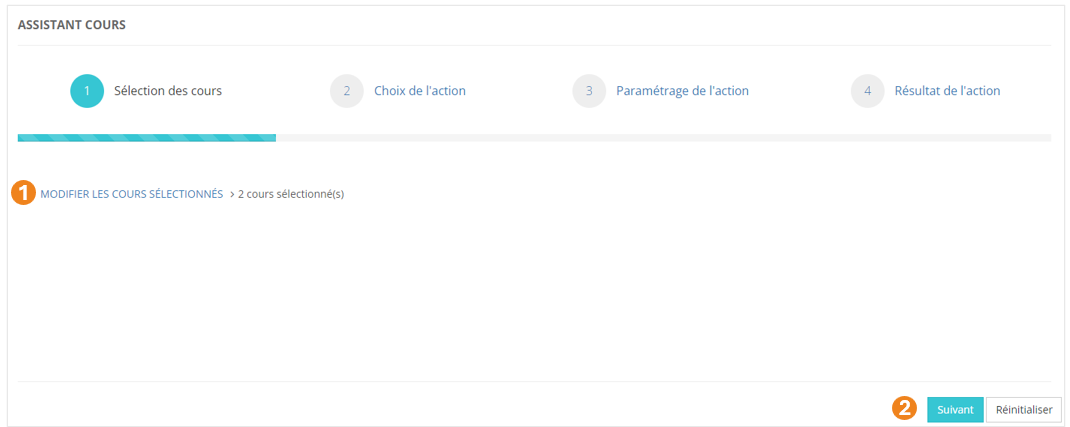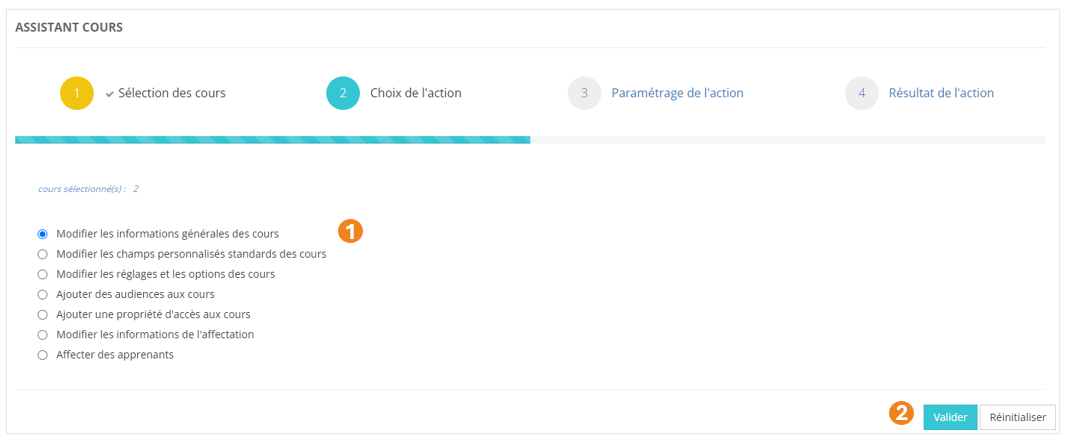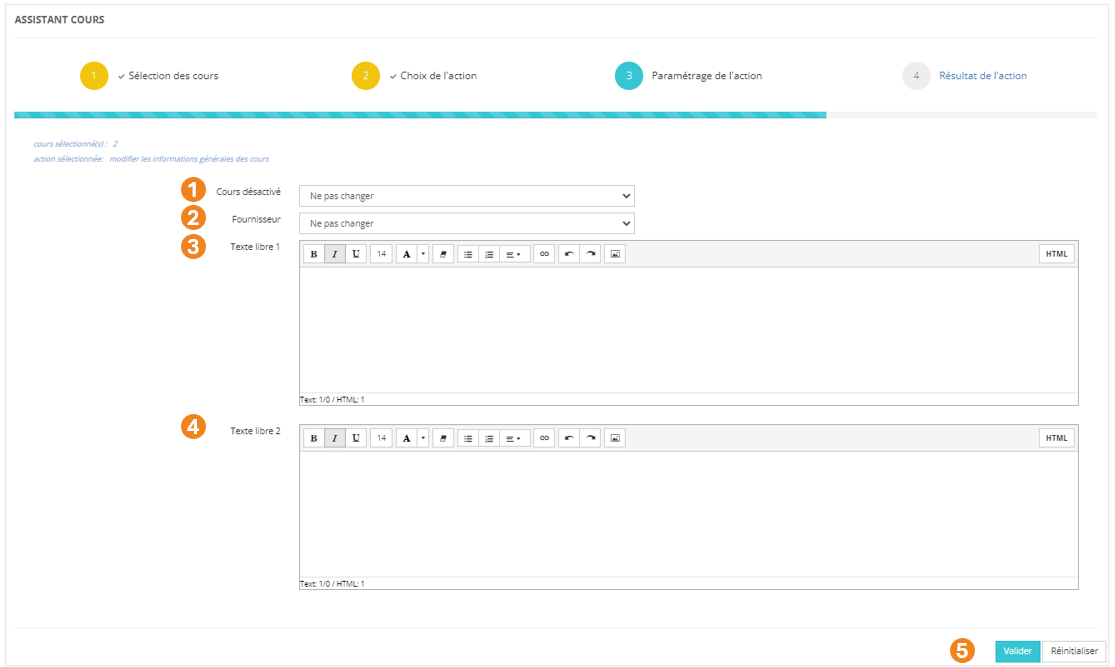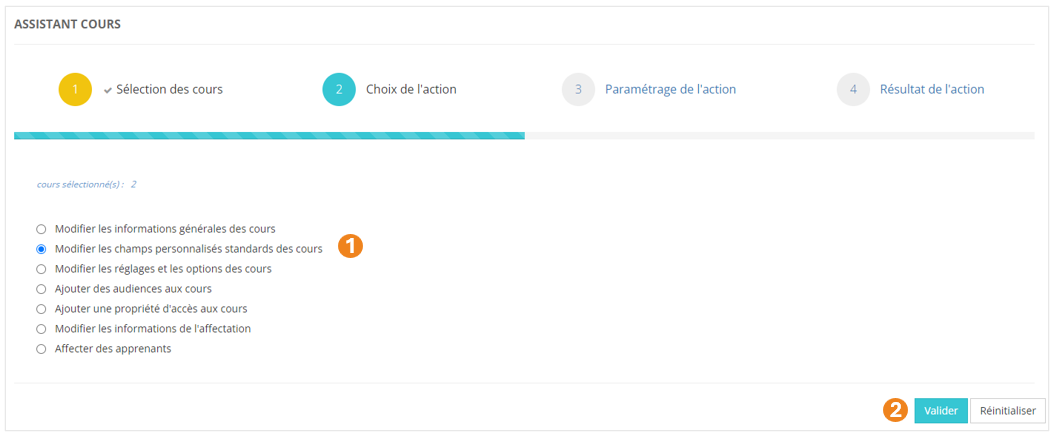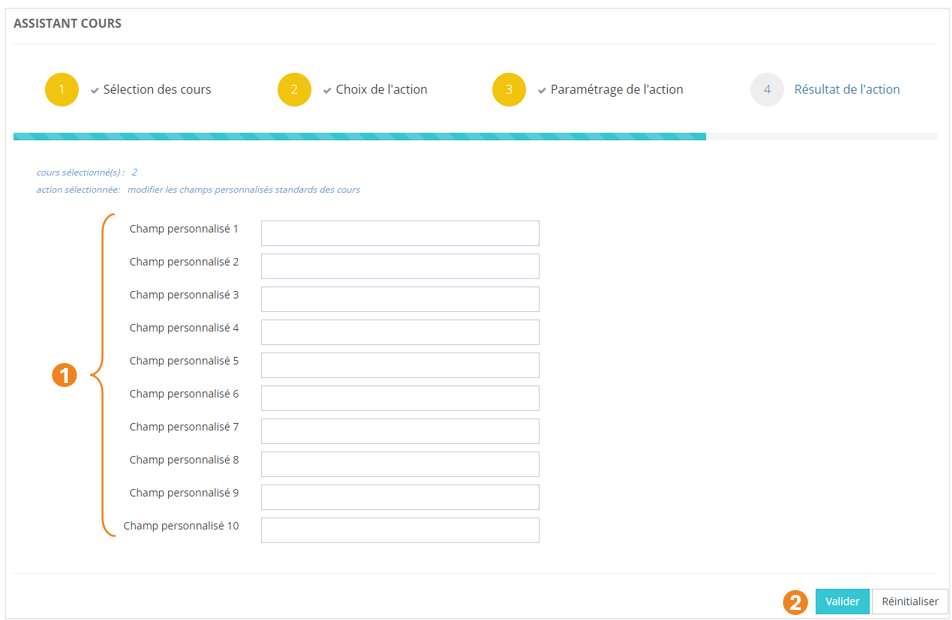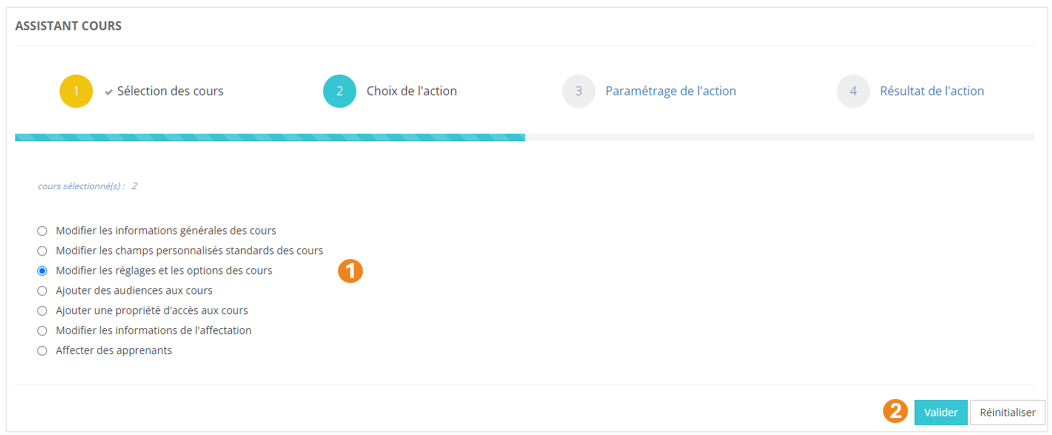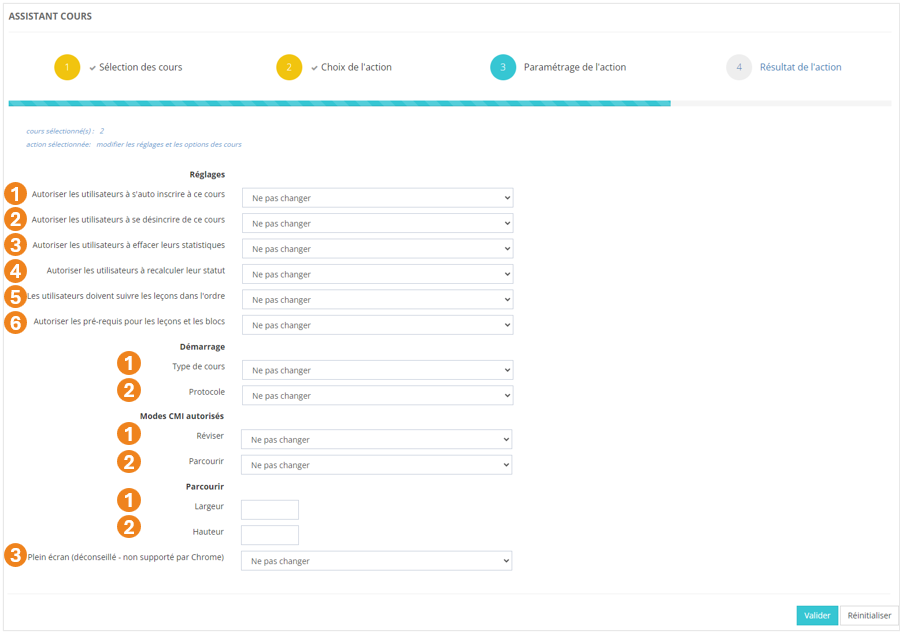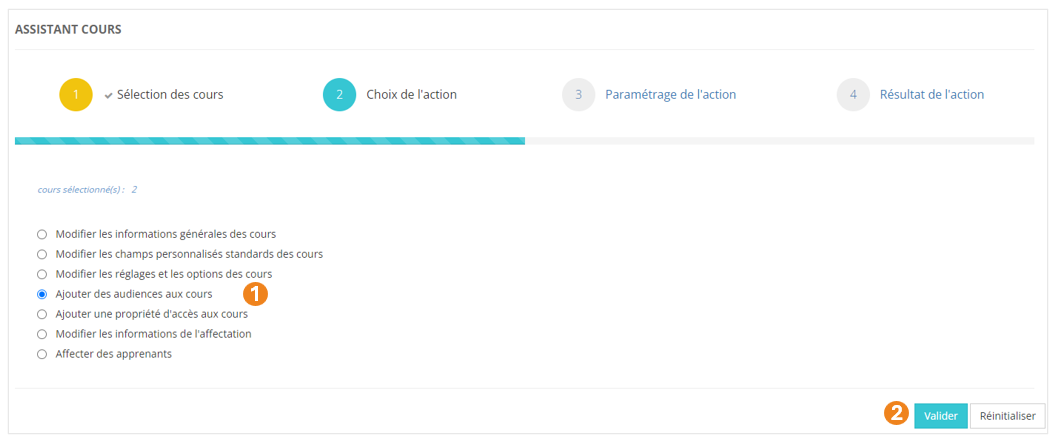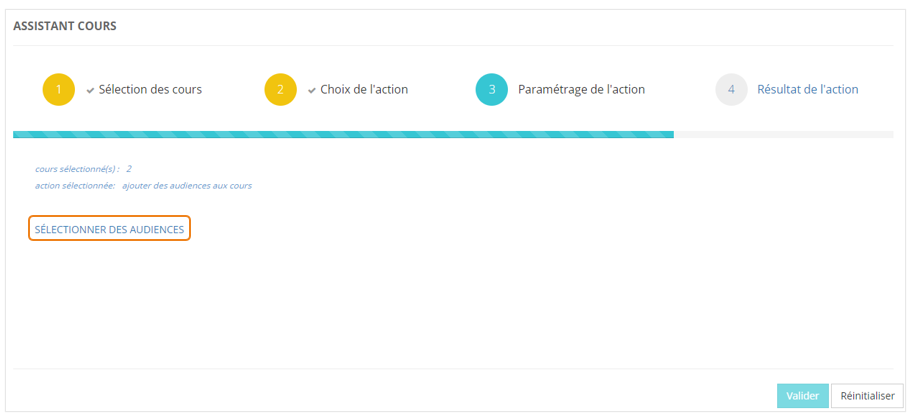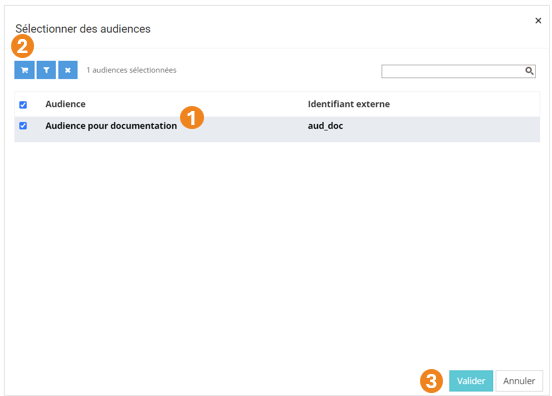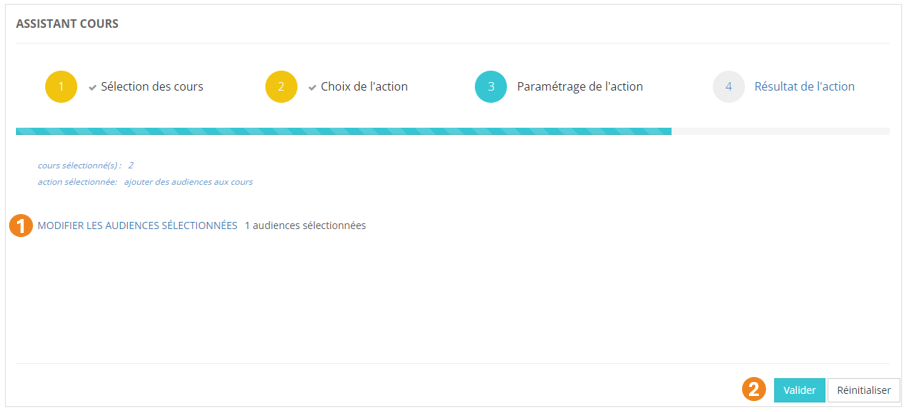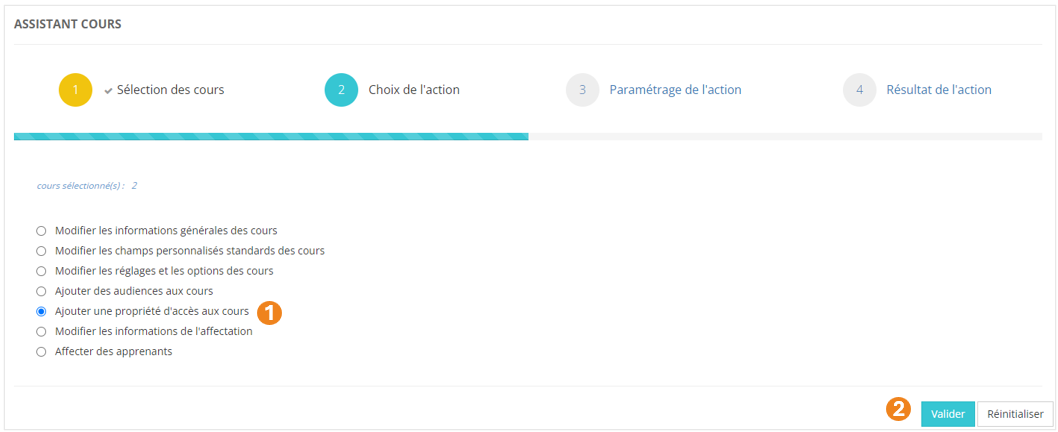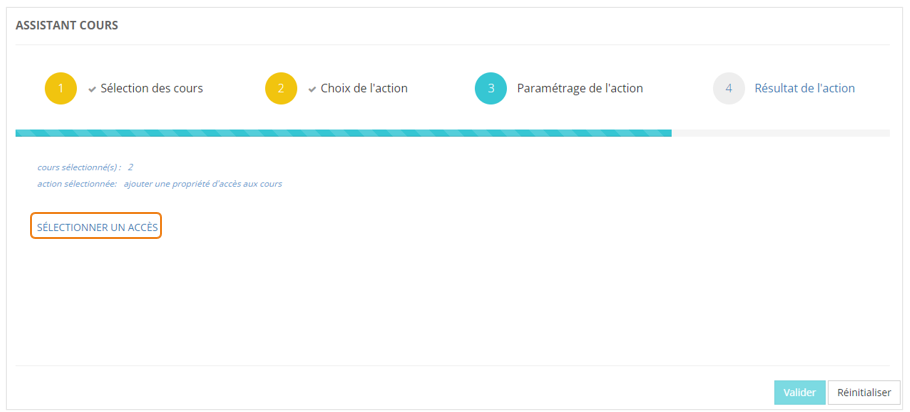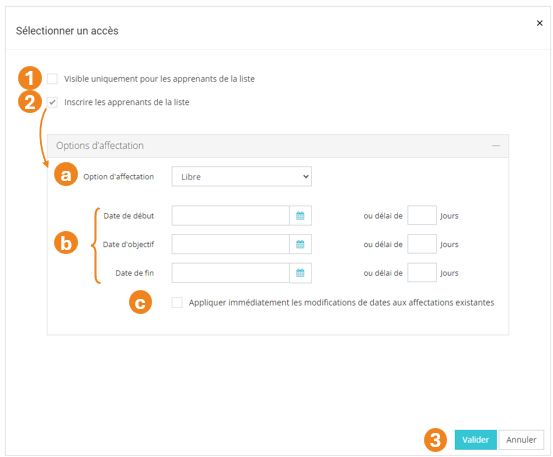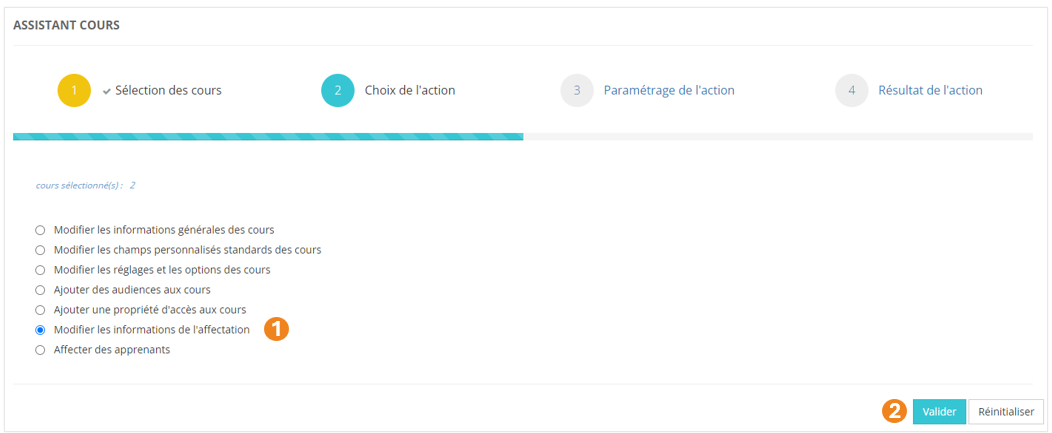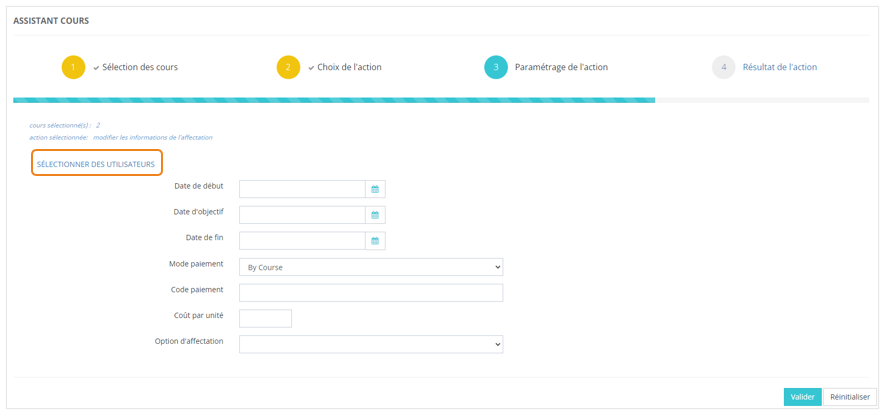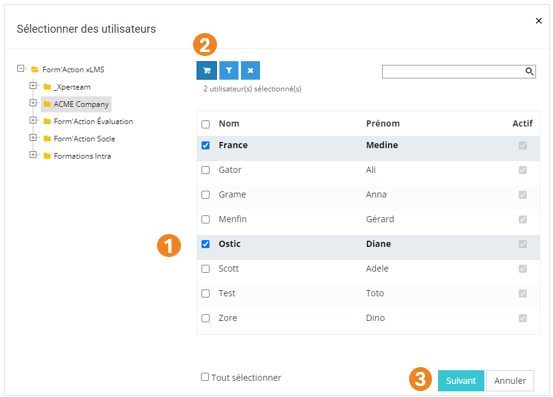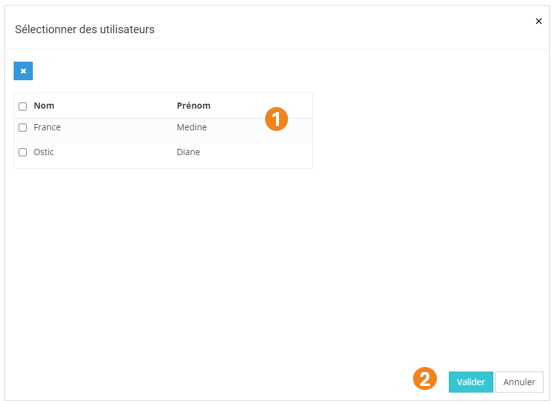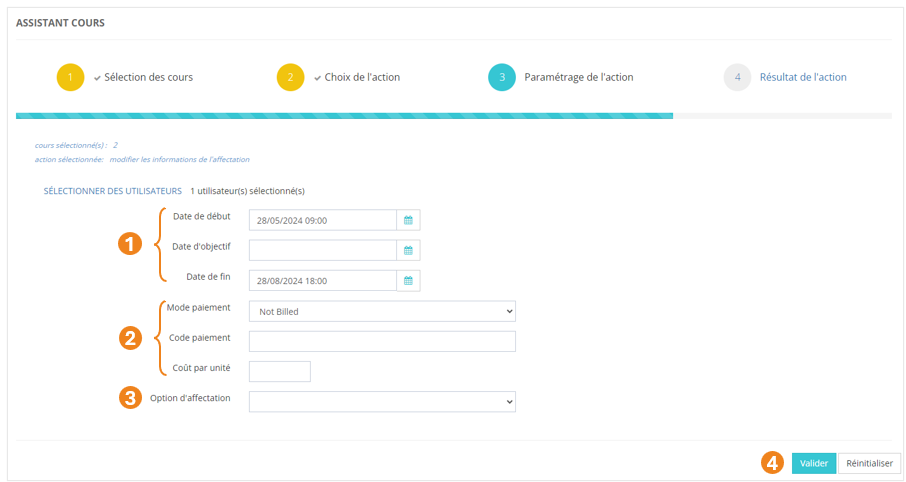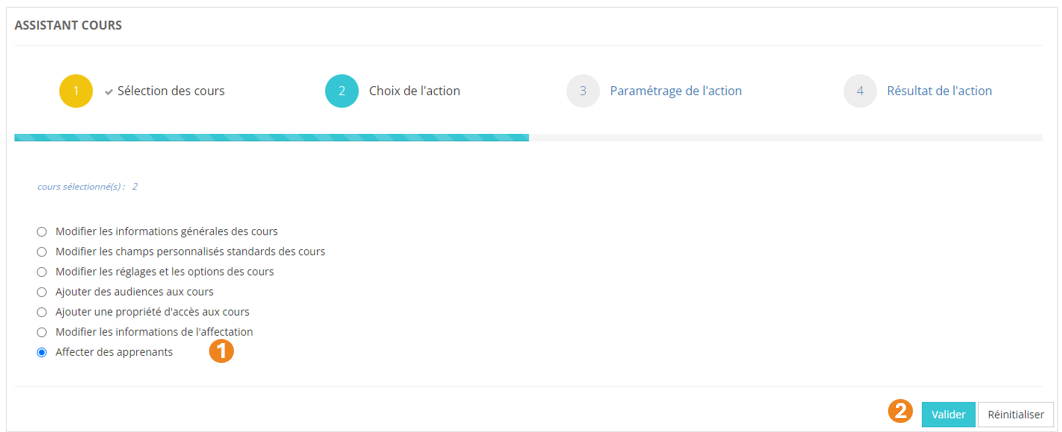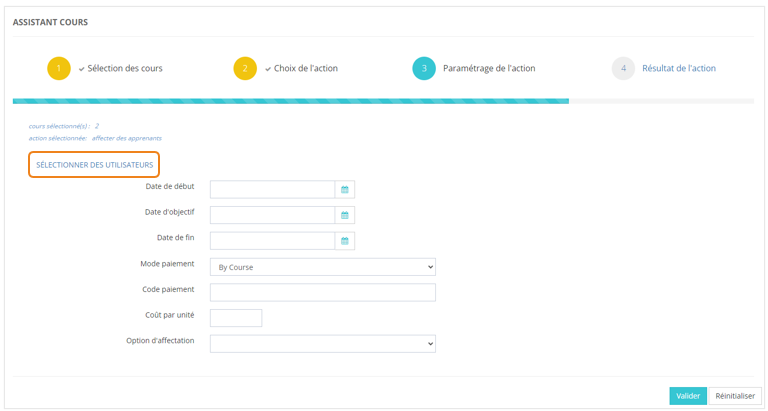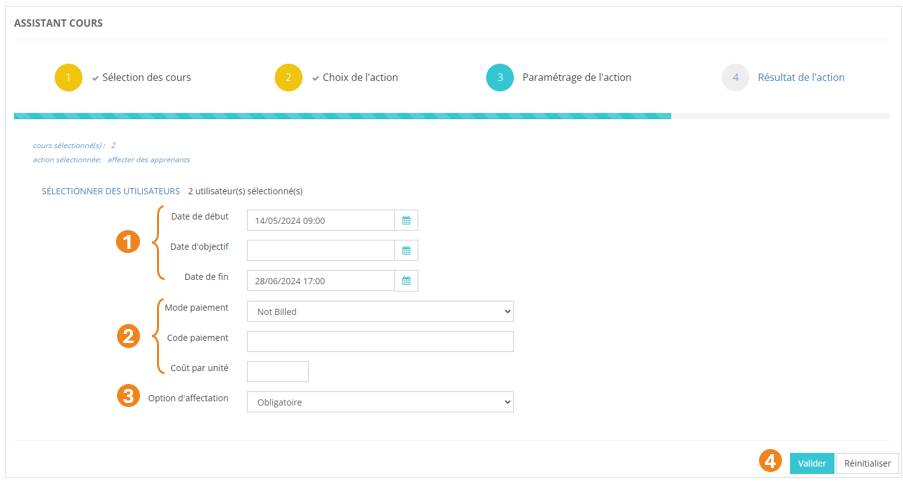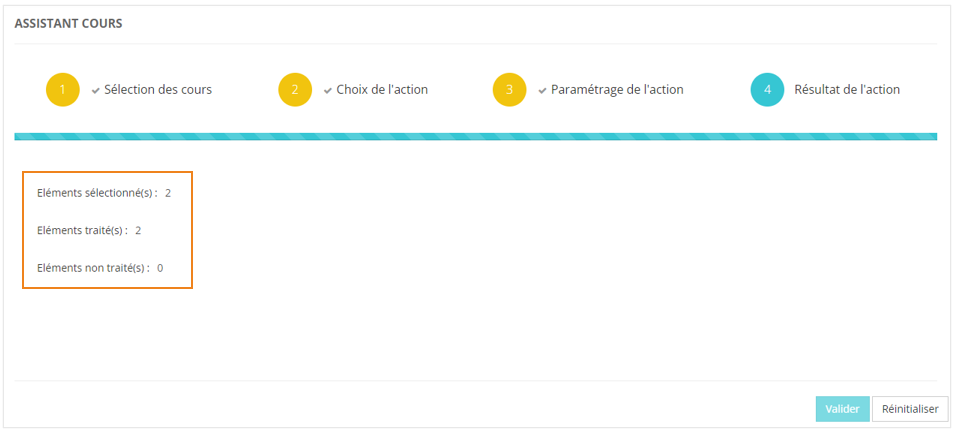L'Assistant Cours
L'assistant Cours vous permet d'effectuer, après avoir sélectionné des cours, un certains nombre de tâches d'administration. Vous trouverez la liste de toutes les actions possibles plus loin dans la fiche.
Sélection des cours
Dans la pop-up qui s'ouvre :
- Sélectionnez les cours à modifier ;
- Cliquez sur le chariot ;
- Cliquez sur Suivant.
Le filtre de cours
- Vous pouvez filtrer votre recherche grâce : au nom du cours, son identifiant unique, sa description, son audience, son fournisseur, sa modalité.
- Si vous cherchez parmi les cours désactivés, cochez cette case.
- Vous pouvez également filtrer votre recherche à l'aide des champs personnalisés des cours.
- Choisissez si les critères doivent tous être valides ou s'il suffit qu'un des critères soit valide pour proposer un résultat.Dans l'exemple ci-dessous, si vous choisissez :
- Tous les critères : vous obtiendrez toutes les cours dont le nom contient la chaîne de caractères 'DUP' et le champ personnalisé 1 contient la chaîne de caractères '2024' ;
- Au moins un critère : vous obtiendrez l'ensemble de tous les cours dont le nom contient la chaîne de caractères 'DUP', ainsi que tous les utilisateurs dont le champ personnalisé 1 contient la chaîne de caractères '2024'. - Cliquez sur Valider.
- Sélectionnez les cours qui vous intéressent parmi les cours trouvés par filtrage.
//Image en attente de correction de la fenêtre de filtre
Validation des cours
Dans la nouvelle pop-up :
- Retrouvez le récapitulatif des cours que vous avez sélectionnés ;À ce niveau, vous pouvez supprimer des cours en les sélectionnant dans le tableau puis en cliquant sur le bouton [x].
- Cochez cette case si vous souhaitez informer les apprenants qu'un cours a été réinitialisé ; Cette case ne sera utile que pour les actions « Modifier les informations de l'affectation » et « Affecter des apprenants ».
- Si la case est cochée, un nouveau champ apparaît pour renseigner le modèle de mail qui sera envoyé ;
- Cliquez sur le bouton Crayon pour sélectionner un modèle de mail ;
Une nouvelle pop-up s'ouvre :
(a) Vous pouvez utiliser le bouton Œil pour visualiser les modèles de mails ;
(b) Sélectionnez le modèle de mail ;
(c) Cliquez sur Valider.
- Cliquez sur le bouton Gomme pour supprimer le modèle de mail sélectionné. - Cliquez sur Valider.
De retour sur l'écran principal, vous pouvez :
- Modifier les cours sélectionnés ;
- Cliquer sur Suivant lorsque vous êtes satisfait de la sélection des cours.
Sélection et paramétrage de l'action
Modifier les informations générales des cours
- Sélectionnez l'action Modifiez les informatiques générales des cours ;
- Cliquez sur Valider.
Paramétrage de l'action
Vous avez la possibilité de modifier une ou plusieurs des valeurs ci-dessous :
- Le statut du cours : désactivé ou non (Ne pas changer / Oui / Non) ;
- Le fournisseur du cours ;
- Le texte libre 1 du cours ;
- Le texte libre 2 du cours ;
- Lorsque vous avez effectué les modifications souhaitées, cliquez sur Valider.
Pour plus d'informations sur les informations générales du cours, voir la page //Créer un cours.
Modifier les champs personnalisés standards des cours
- Sélectionnez l'action Modifiez les champs personnalisés standards des cours ;
- Cliquez sur Valider.
Paramétrage de l'action
- Vous avez la possibilité de modifier un ou plusieurs champs personnalisés des cours sélectionnés ;
- Lorsque vous avez effectué les modifications souhaitées, cliquez sur Valider.
Modifier les réglages et les options de cours
- Sélectionnez l'action Modifiez les réglages et les options des cours ;
- Cliquez sur Valider.
Paramétrage de l'action
Vous avez la possibilité de modifier une ou plusieurs des options ci-dessous :
- Réglages :
- L'autorisation pour les utilisateurs de s'auto-inscrire au cours : Ne pas changer / Oui / Non ;
- L'autorisation pour les utilisateurs de se désinscrire du cours : Ne pas changer / Oui / Non ;
- L'autorisation pour les utilisateurs d'effacer leurs statistiques de cours : Ne pas changer / Oui / Non ;
- L'autorisation pour les utilisateurs de recalculer leur statut du cours : Ne pas changer / Oui / Non ;
- Le suivi séquentiel des leçons du cours : Ne pas changer / Oui / Non ;
- L'autorisation pour les administrateurs d'ajouter des prérequis pour les leçons et les blocs du cours : Ne pas changer / Oui / Non ; Les options « Suivi séquentiel » et « Ajout de prérequis » sont incompatibles : vous ne pouvez pas mettre Oui à chacune de ces options, ni mettre Non à chacune de ces options.
- Démarrage :
- Le type de cours : Ne pas changer / Compatible AICC / SCORM / AICC uniquement / Présentiel ;
- Le protocole utilisé : Ne pas changer / AICC (HACP) / SCORM (API) ;
- Modes CMI autorisés :
- Réviser : Ne pas changer / Autorisé / Non autorisé / Suspendre ;
- Parcourir : Ne pas changer / Autorisé / Non autorisé / Suspendre ;
- Parcourir :
- Définissez la largeur de la fenêtre d'affichage du cours (en pixels) ;
- Définissez la hauteur de la fenêtre d'affichage du cours (en pixels) ;
- Choisissez d'ouvrir ou non le cours en plein écran : Ne pas changer / Oui / Non ;
Terminez l'action en cliquant sur le bouton Valider.
Pour plus d'informations sur les réglages et les options du cours, voir la page //Créer un cours.
Ajouter des audiences aux cours
- Sélectionnez l'action Ajouter des audiences aux cours ;
- Cliquez sur Valider.
Paramétrage de l'action
Cliquez sur SÉLECTIONNER DES AUDIENCES.
Dans la pop-up qui s'ouvre :
- Sélectionnez les audiences à jouter aux cours ;
- Cliquez sur le chariot ;
- Cliquez sur Valider.
De retour sur l'écran principal, vous pouvez :
- Modifier les audiences sélectionnées ;
- Cliquer sur Valider lorsque vous êtes satisfait de la sélection des audiences.
Ajouter une propriété d'accès aux cours
- Sélectionnez l'action Ajouter une propriété d'accès aux cours ;
- Cliquez sur Valider.
Paramétrage de l'action
Cliquez sur SÉLECTIONNER UN ACCÈS.
Dans la pop-up qui s'ouvre :
- Sélectionnez des listes ;
- Cliquez sur Valider.
Dans la nouvelle pop-up, vous pouvez choisir de :
- Restreindre ou non la visibilité du cours à ces listes d'utilisateurs ;
- Inscrire ou non les utilisateurs de la liste à ce cours.
Si vous cochez cette case, vous pouvez modifier :
(a) l'option d'affectation : Libre / Recommandé / Obligatoire ;
(b) les dates de début, d'objectif et de fin : soit par date fixée, soit par délai à partir du moment où les utilisateurs sont entrés dans la liste ;
(c) lorsque des dates ont été renseignées, cochez cette case si vous souhaitez que les modifications soient effectives immédiatement. - Cliquez sur Valider.
Pour plus d'informations sur les propriétés d'accès, voir la page //Droits d'accès.
Modifier les informations de l'affectation
- Sélectionnez l'action Modifiez les informations de l'affectation ;
- Cliquez sur Valider.
Paramétrage de l'action
Cliquez sur SÉLECTIONNER DES UTILISATEURS.
Dans la pop-up qui s'ouvre :
- Sélectionnez des utilisateurs ;
- Cliquez sur le chariot ;
- Cliquez sur Suivant.
Dans la nouvelle pop-up :
- Retrouvez le récapitulatif des utilisateurs que vous avez sélectionnés ;
À ce niveau, vous pouvez supprimer des utilisateurs en les sélectionnant dans le tableau puis en cliquant sur le bouton [x].
- Cliquez sur Valider.
De retour sur la page principale, vous pouvez modifier :
- Les dates de début, d'objectif et de fin d'affectation du cours ;
- Les renseignements inhérents à la facturation du cours : Mode de paiement (By Course / By Hour / Not Billed / Prepaid Account) , Code paiement et Coût par unité ;
- L'option d'affectation : Libre / Recommandé / Obligatoire.
- Cliquez sur Valider lorsque vous êtes satisfait de vos modifications.
Affecter des apprenants
- Sélectionnez l'action Affecter des apprenants ;
- Cliquez sur Valider.
Paramétrage de l'action
Cliquez sur SÉLECTIONNER DES UTILISATEURS.
Dans la pop-up qui s'ouvre :
- Sélectionnez des utilisateurs ;
- Cliquez sur le chariot ;
- Cliquez sur Suivant.
Dans la nouvelle pop-up :
- Retrouvez le récapitulatif des utilisateurs que vous avez sélectionnés ;
À ce niveau, vous pouvez supprimer des utilisateurs en les sélectionnant dans le tableau puis en cliquant sur le bouton [x].
- Cliquez sur Valider.
De retour sur la page principale, vous pouvez modifier :
- Les dates de début, d'objectif et de fin d'affectation du cours ;
- Les renseignements inhérents à la facturation du cours : Mode de paiement (By Course / By Hour / Not Billed / Prepaid Account) , Code paiement et Coût par unité ;
- L'option d'affectation : Libre / Recommandé / Obligatoire.
- Cliquez sur Valider lorsque vous êtes satisfait de vos modifications.
Résultat de l'action
Cet écran détaille les succès et les échecs de l'action demandée.
Le bouton Réinitialiser ramène à l’écran de sélection des utilisateurs de l’assistant, afin de paramétrer une nouvelle action de modification sur le même groupe ou un groupe différent, via l’assistant.
Le bouton Réinitialiser n’annule pas la dernière action.